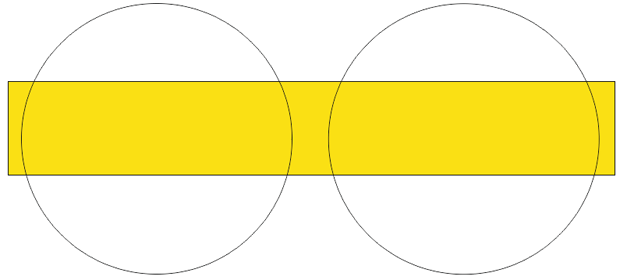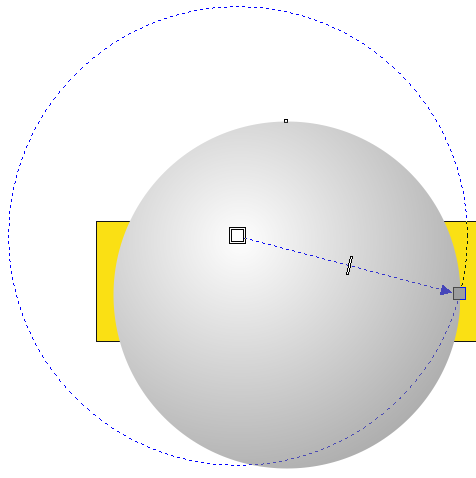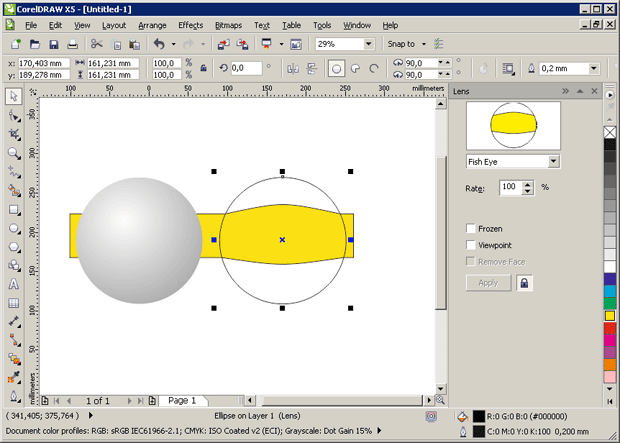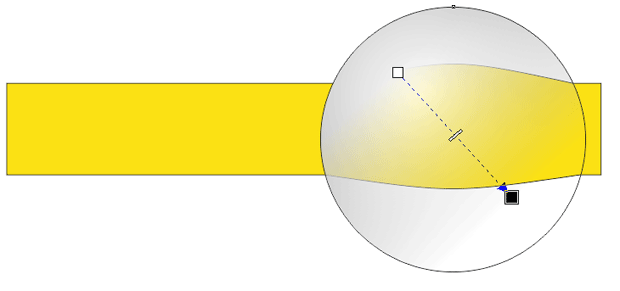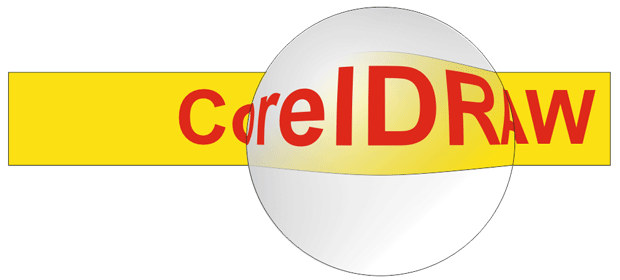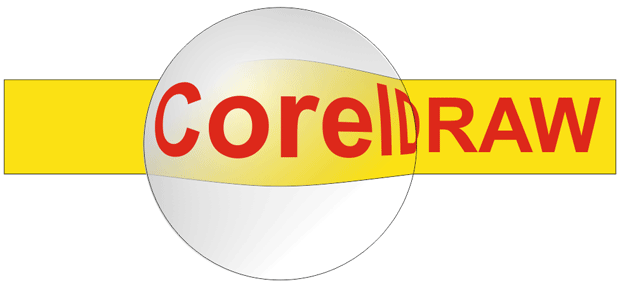|
как выгнуть сторону прямоугольника (пример 5.1)? |
Эффекты. Работа с растровыми изображениями. Трассировка
Зачем нужна трассировка или немного о плоттерной резке рекламы в CorelDRAW
Современная реклама как правило не рисуется красками, а вырезается на плоттере (DGI cutter printer) из самоклеящихся виниловых пленок. Рулоны имеют ширину метр или 1,23м. Пленка бывает глянцевая либо матовая. Вырезанные из пленки векторные изображения (макеты) клеятся на пластик или оцинкованное железо. Пленка находится на подложке, а к пластику ее прикатывают посредством ракеля. Пленки продаются примерно в 50 различных цветов, цвет пленки можно задать, указав ее по цветовому вееру.
Внимание!
Плоттеры режут только ВЕКТОРНЫЕ файлы! Вот зачем нам и была нужна трассировка.
Дешевый китайский режущий плоттер можно купить за 10 тыс. руб, профессиональный фирменные плоттеры могут стоить больше 10 тыс. руб. Плоттер режет не насквозь, а только пленку (до подложки). Вырезанные на плоттере буквы наклеиваются в нужное место посредством монтажных специальных пленок.
Пример 6.1. Создаем эффект стеклянного шара-линзы
Создайте прямоугольник, закрасьте его, нарисуйте окружность, затем дублируйте ее – рис. 6.8.
Примените к левой окружности фонтанную заливку как на рис. 6.9. и удалите абрис.
Активируйте инструмент Interactive Fill (Интерактивная заливка) и сместите белый маркер градиента влево и вверх – рис. 6.10.
Выделите правую окружность и нажмите на клавиши Alt+F3. На докере эффектов линзы выберите Fish Eye (Рыбий глаз) – рис. 6.11.
Совмещаем окружности, причем, фигура с заливкой – на переднем плане, а фигура с эффектом линзу – на заднем плане. К верхней фигуре применяем эффект прозрачности инструментом Transparency (Прозрачность) – рис. 6.12.
Добавьте надпись под шаром-линзой, при этом важно, где расположен слой текста – он должен быть за линзой – рис. 6.13.
Обратите внимание, что шар-линза работает очень реалистично, то есть, при ее перемещении вдоль текста эффект увеличения остается (рис. 6.14).
Еще больший эффект достигается добавлением для линзы эффекта тени. Попробуйте самостоятельно.